
Telefonen på enhver platform, herunder Android, er i øjeblikket en personlig enhed, data, hvor kun ejeren kan være tilgængelig. Under visse omstændigheder kan fortroligheden imidlertid krænkes på grund af bevarelsen af en wiretapping, aflytning af meddelelser, opkald og anden information. I løbet af artiklen fortæller vi om påvisning og deaktivering af en sådan type overvågning med softwaremuligheder.
Søg og frakobl lytteren på Android
Betingelsesvis skal frakoblingsproceduren på mobiltelefonen opdeles i to faser i søgningen efter uønsket og efterfølgende fjernelse af de angivne applikationer. Det skal forstås, at teknologien over tid kun bliver bedre, så denne artikel kan kun hjælpe i nogle tilfælde.Metode 1: Diagnostik og grundlæggende foranstaltninger
I alt er der ikke så mange tegn på tilstedeværelsen af overvågning for smartphone, på grund af hvilken det er muligt at løse problemet for det mindste antal handlinger. Derudover er særligt udstyr, hvoraf blokering kan forårsage reelle vanskeligheder, er imponerende og næppe vil bruges til wiretapping af almindelige abonnenter.
- Det vigtigste og det mest unøjagtige tegn er det hurtige batteriforbrug på smartphone, selv når enheden er blokeret. I sådanne tilfælde er det nødvendigt at reducere energikostnaderne, afbryde unødvendige baggrundsprocesser og kontrollere batteriets ydeevne. Kun med den korrekte drift af komponenterne kan undre sig over overvågningen.
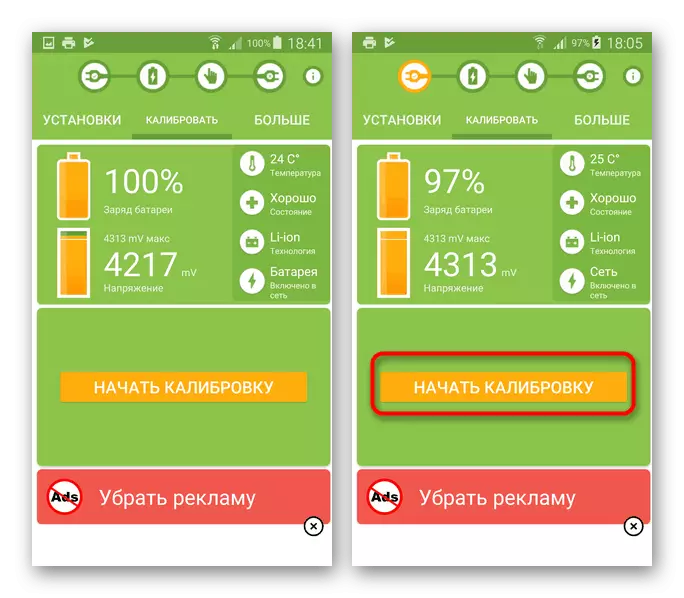
Læs mere:
Batterikalibrering på smartphone
Løsning af problemer med hurtig udledning android-smartphone
Manglende batteriladning i standbytilstand
- Direkte supplerer den tidligere årsag til en stærk opvarmning af batteriet løbende, på trods af manglende krævende applikationer og eksplicit belastning. I dette tilfælde kan problemet være både funktionsfejl og processer sporingsaktivitet.
- En af de mest nøjagtige træk er eksistensen af støj, mens du finder en telefon i nærheden af nogle andre enheder. Derudover kan forskellige virkninger som ekko eller interferens forekomme på grund af overvågning.
- Den sidste af hovedtræk er det langsomme arbejde i den mobile enhed uden eksplicit belastning. For eksempel, hvis en smartphone er begyndt at indlæse og slukke i lang tid, men der er ingen andre funktionsfejl.
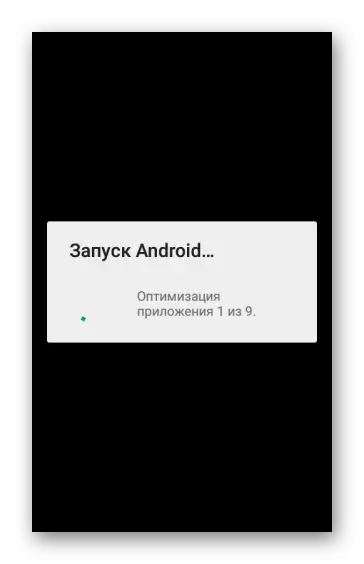
Læs mere: Problemer med udførelsen af en smartphone og en tablet på Android
Når du forsøger at opdage wiretapping, er det vigtigt at tage højde for, at de fleste af disse fænomener kan manifestere sig i mange andre tilfælde. På grund af dette er det ofte svært at bekræfte faktumet af tilstedeværelsen af overvågning, men det kan stadig hjælpe særlige programmer.
Metode 2: Sletning af applikationer
Hvis en eller det øjeblikkeligt, flere tegn på fløjlen, dukkede efter at have installeret en tredjepartsprogram, vil det højst sandsynligt løse problemet, vil hjælpe sin komplette fjernelse. Denne mulighed er især relevant i forhold til software, hvis installation blev udført via APK-filen, der omgradering af afspilningsbeskyttelsen.
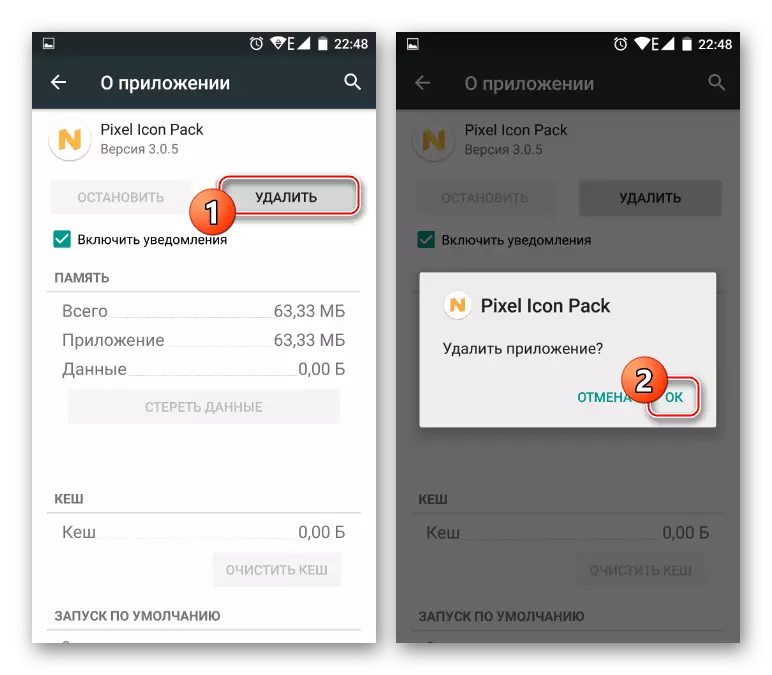
Læs mere: Sletning af almindelige applikationer og skrue applikationer på Android
Alle de nødvendige handlinger blev beskrevet af os i de relevante artikler på stedet, og derfor er det usandsynligt, at du vil have nogen problemer med afinstallation. For at forhindre problemer i fremtiden skal du sørge for at downloade software med betroede ressourcer og omhyggeligt læse listen over nødvendige rettigheder ved installation.
Metode 3: Søg efter ondsindede applikationer
Da det ikke er svært at gætte, er mange af telefonens lyttere ondsindet software og er inkluderet i anti-virus software databasen. På grund af dette kan du bruge konstateringen af farlige applikationer fra en separat instruktion på følgende link. Dette trin er en eller anden måde den nødvendige handling, når man løser mange andre problemer.

Læs mere:
De bedste antiviruses til Android
Metoder til at finde vira på Android-smartphone
Metode 4: Darshak
I øjeblikket er Darshak-applikationen (kræver root-rettigheder) en af de mest effektive metoder til at detektere enheden, hvilket giver flere unikke funktioner. Takket være ham er det muligt at overvåge opkald, meddelelser, aktivitet af operatørens netværk samt blokering af uønskede komponenter.
Darshak side på 4pda Forum
- Åbn programmet "Indstillinger" på maskinen, gå til "Security" og aktivere indstillingen "Ukendte kilder". Dette er nødvendigt for at installere programmet fra APK-filen.
Læs mere: Åbning af APK-filer på Android
- Derefter skal du udvide enhver browser, logge ind på 4pda og gå til applikationssiden. Brug linket i downloadblokken og bekræft Gem-filen i enhedens hukommelse.
- I afsnittet "Downloadede filer" eller "Downloads" skal du trykke på knappen Tilføjet fil og klikke på knappen Installer. Installationsproceduren kræver ikke meget tid.
- For at åbne programmet efter start skal du tilføje til den rod-højre enhed. Dette kan gøres i henhold til de relevante instruktioner.
Læs mere: Måder at tilføje rod på Android
- Efter afslutningen af installationen og efter levering af rodrettigheder begynder applikationen at fungere. Efter en tid vises rapporter om forbindelserne på hovedsiden.

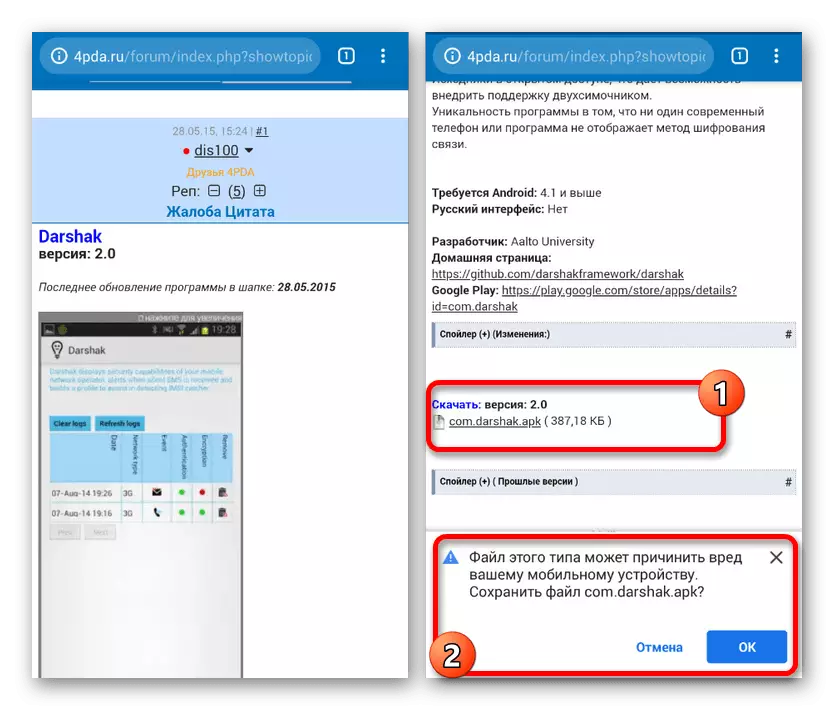



På grund af Darshak kan du nemt spore aktiviteten af 3G- og GSM-netværk med evnen til at blokere uønskede forbindelser. Det eneste negative punkt er forbundet med, at applikationen praktisk talt ikke opdateres - den nyeste version er dateret 2015.
Metode 5: Android Imsi-Catcher Detector
I modsætning til den tidligere version er den grundlæggende funktion af IMSI-Catcher Detector-applikationen fokuseret på at kontrollere og identificere falske basestationer, der anvendes af indtrengere i processen med smartphoneovervågning. Ved hjælp af denne applikation er det muligt nemt at undgå IMSI-fælder og for at få en rettidig meddelelse om transmissionen af ukrypteret korrekt trafik.
Android Imsi-Catcher Detector Page på 4pda Forum
- Ansøgningen, som den forrige, mangler i Google Play-butikken, men let indlæst fra 4PDA-forummet efter registrering der. Du kan læse downloadproceduren mere detaljeret i de tidligere indsendte instruktioner.
- Under den første lancering skal du vedtage vilkårene i licensaftalen, hvorefter ansøgningen vil være klar til brug. IMSI-Catcher Detector Start-siden indeholder oplysninger om enheden.
- Udvid hovedmenuen i øverste venstre hjørne af skærmen og vælg "Aktuel trusselsniveau". Gennem dette afsnit er bekendtgørelse med friske oplysninger om uønskede forbindelser til rådighed.
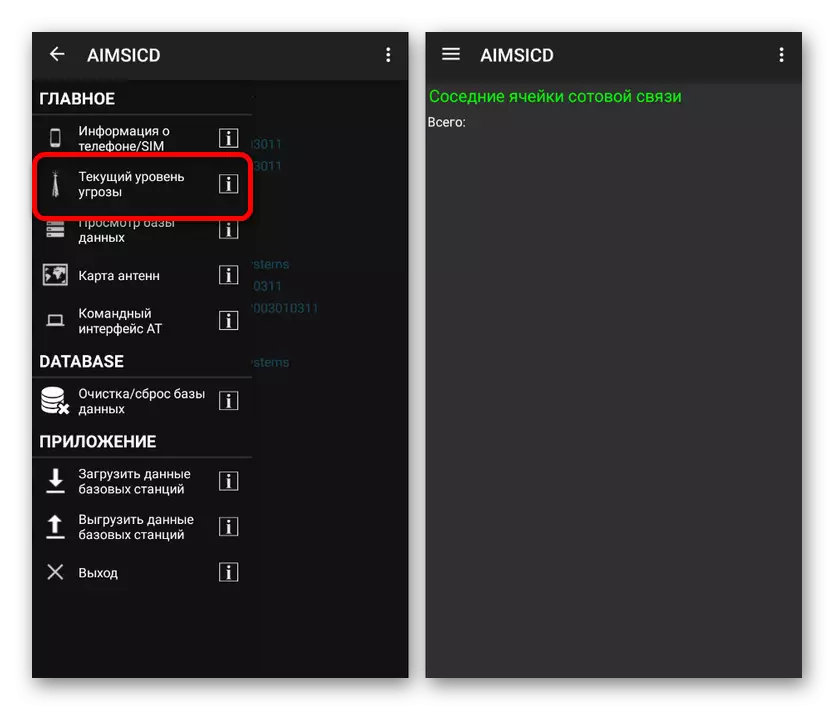
Tilsvarende er bekendtgørelse med databasen af stationer til rådighed ved at vælge det tilsvarende element gennem hovedmenuen.

Den nyeste vigtige vare "Antennas Map" giver dig mulighed for at se på troværdige stationer ved hjælp af en smartphone placeringssporing. Derudover er der en funktion til at vælge en korttype i parametre.
- Fra enhver side af applikationen kan du gå til parametrene. For at gøre dette skal du udvide menuen med tre punkter i højre hjørne af skærmen og trykke på "Indstillinger" -rene.

Om nødvendigt ændre parametrene til dit skøn. Generelt vil applikationen efter installationen spore uønskede forbindelser, selv uden at foretage ændringer i indstillingerne.


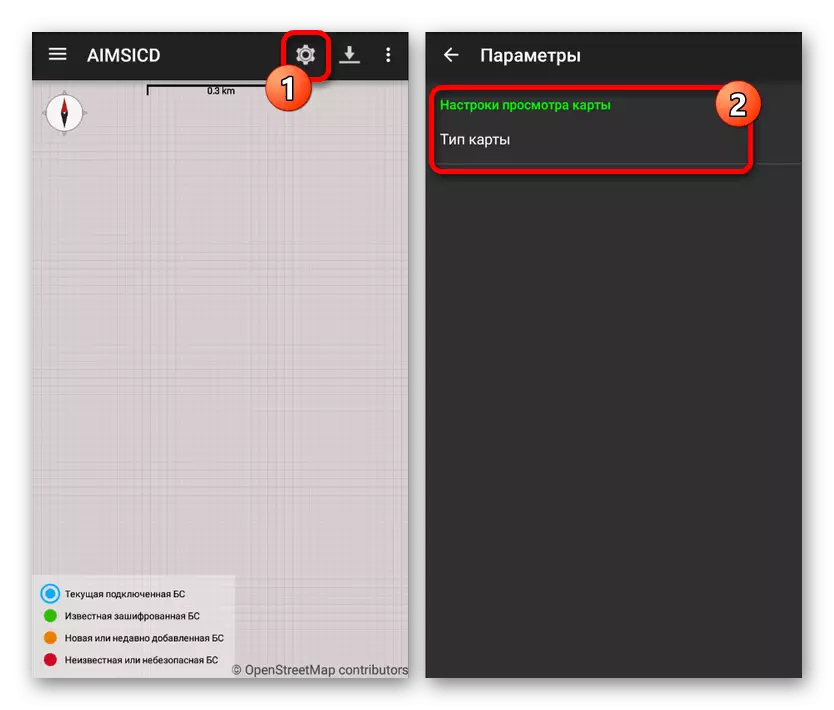

Denne software er igen ikke opdateret, på grund af hvilken pålidelighed og effektivitet er i tvivl. På samme tid er der kun en alternativ beslutning, der diskuteres nedenfor.
Metode 6: Eagle Security
Eagle Security er det mest kraftfulde værktøj til at analysere forbindelsen med operatøren og nogle andre tilslutninger for at opdage sårbarheder, såsom falske basestationer. I modsætning til tidligere applikationer er den pågældende software indlæst fra spillemarkedet, hvilket ikke kun garanterer pålidelighed, men også automatisk at få nye databaseopdateringer.
Download Eagle Security fra Google Play Market
- For at downloade programmet skal du klikke på linket ovenfor og bruge knappen Set. Bemærk venligst, at den kun er tilgængelig på de seneste Android-versioner.
- Efter åbning vil det næsten straks være et krav om at aktivere geolocation på enheden for at bestemme placeringen af telefonen. Klik på OK for at bekræfte og vente på diagnosen.
Af alle de muligheder, der præsenteres af Eagle Security, fortjener det mere opmærksomhed, da det garanterer en god detektions- og forebyggelsesforebyggelse. Hvis applikationerne ikke var nok, sandsynligvis ingen overvågning.
Metode 7: Nulstil smartphoneindstillinger
Hver moderne smartphone giver nødtrensningsmidler til at genoptage korrekt drift. En lignende metode er den mest radikale, men i nærværelse af software kan wiretapping godt blive en relevant opløsning.
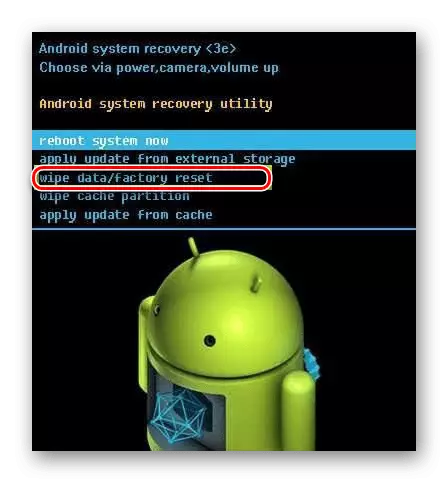
Læs mere: Nulstil indstillinger på Android-enheden
Metode 8: Udskiftning af firmwaren til enheden
I mangel af positive resultater, efter at du har brugt specielle applikationer og andre tidligere beskrevne muligheder, kan du ty til at udskifte firmware. En sådan tilgang vil kun være relevant i tilfælde af software fejlfinding for enheden, for at slippe af med, hvilken den ikke fungerede gennem nulstillingen.
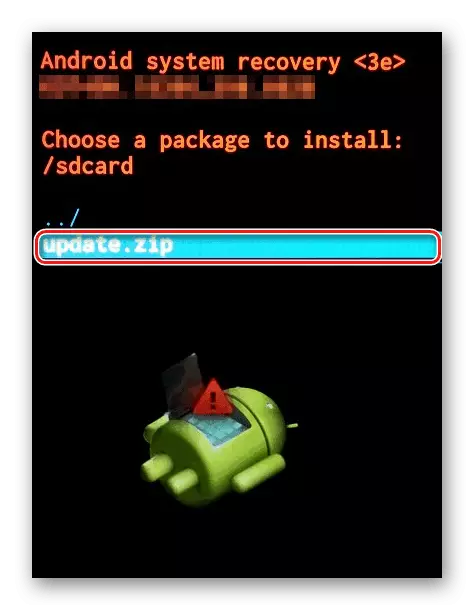
Læs mere: Sådan reflash din smartphone på Android-platformen
Metode 9: Appel til servicecenteret
Derudover kan du såvel som alternative måder til de angivne metoder kontakte servicecenteret, betale for diagnosticering og reparation af mobilapparatet. Det er i det væsentlige den eneste mulighed i nærværelse af bugs på en smartphone, hvis sporing af software metoder normalt er umulig.
På dette gennemfører vi artiklen og håber du skal finde og fjerne velvene korrekt. Generelt findes det ekstremt sjældent, som skal huskes i første omgang.

